Como encontrar o número IMEI do seu iPhone
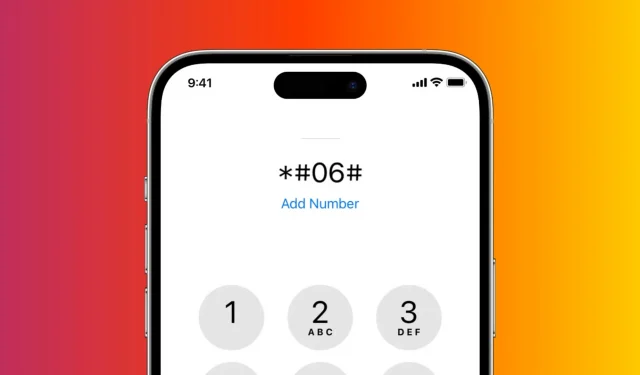
O Identificador Internacional de Equipamento Móvel (IMEI) é um identificador exclusivo para cada iPhone. Saber seu número IMEI é importante caso seu dispositivo seja roubado ou perdido, pois ajuda a rastrear e localizar seu telefone.
Neste artigo, mostraremos 7 maneiras diferentes de encontrar o número IMEI do seu iPhone em apenas algumas etapas fáceis. Se você deseja acessar informações de garantia ou informar que seu telefone foi perdido, nós o cobrimos.
Quando você pode precisar do seu IMEI
Para verificar se o seu iPhone é genuíno ou falso: Usando o número IMEI e o site oficial da Apple, você pode descobrir se o seu iPhone é verdadeiro ou falso, se tem uma data de compra válida e se possui reparos e cobertura ativos. Mais sobre isso mais tarde.
Para ajudar a polícia a encontrar seu iPhone roubado: Se você perdeu seu iPhone ou ele foi roubado, a polícia pedirá o número IMEI do seu iPhone para rastreá-lo.
Para executar um desbloqueio de operadora: Você precisará de um número IMEI ou MEID se quiser comprar um desbloqueio de operadora de terceiros para poder usar seu iPhone com uma operadora diferente daquela com a qual foi programado de fábrica para funcionar.
Encontre o número IMEI se você tiver um iPhone com você
Se você possui um iPhone ou iPad, basta usar um dos métodos abaixo para descobrir seu número IMEI. Se você não tiver, pule para o próximo título.
No aplicativo Configurações
- Abra o aplicativo Configurações e vá para Geral > Sobre.
- Role para baixo e você verá o número IMEI. Observação. Se você usar dois ou mais cartões SIM em seu iPhone, verá números IMEI adicionais.
- Toque e segure o campo IMEI para copiá-lo daqui.
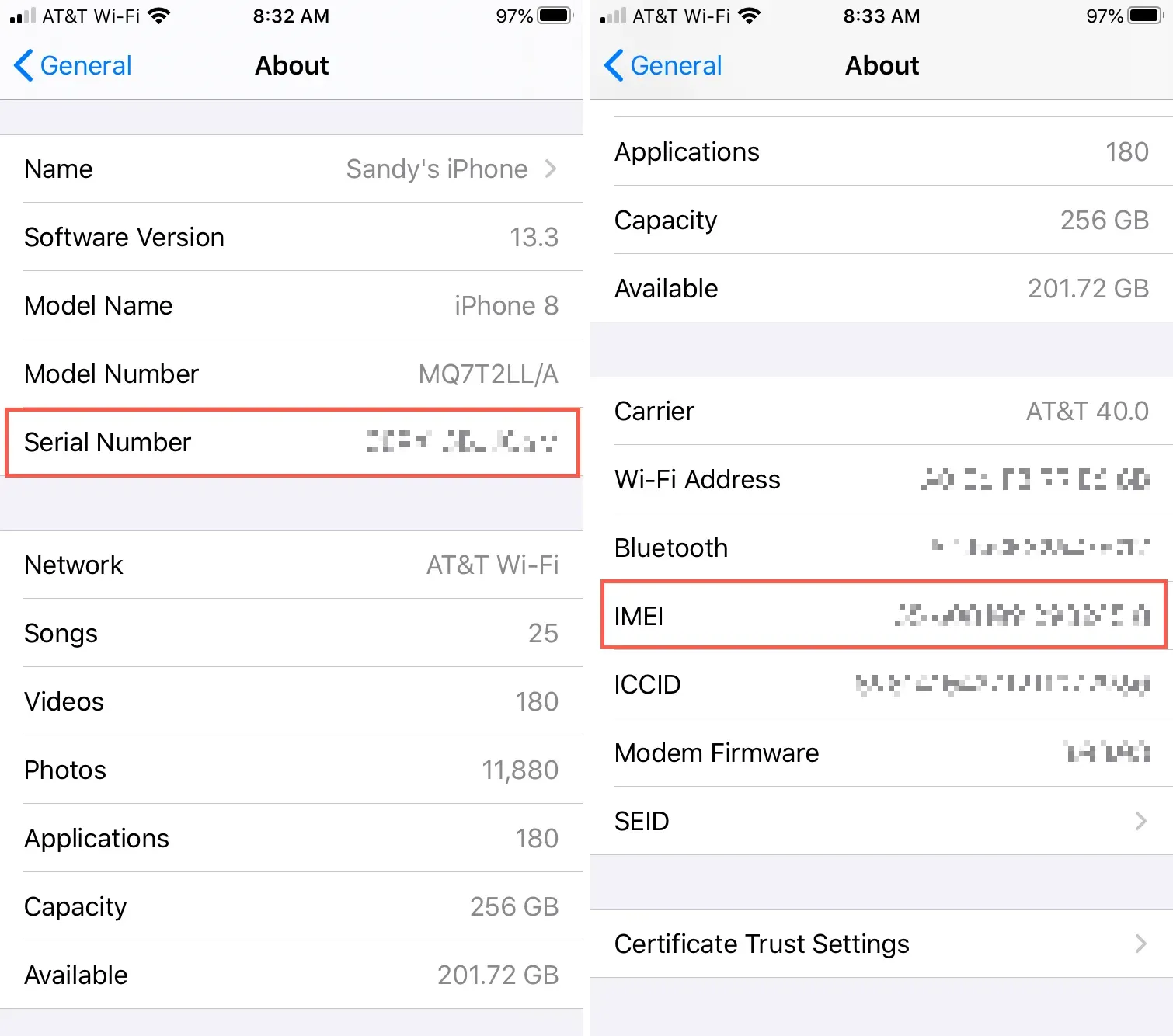
Use o aplicativo Telefone
- Abra o aplicativo Telefone no seu iPhone e vá para a seção Teclado.
- Digite *#06# e uma interface aparecerá com os números EDI, IMEI e MEID do seu iPhone. Infelizmente, você não pode copiar facilmente o número IMEI daqui.
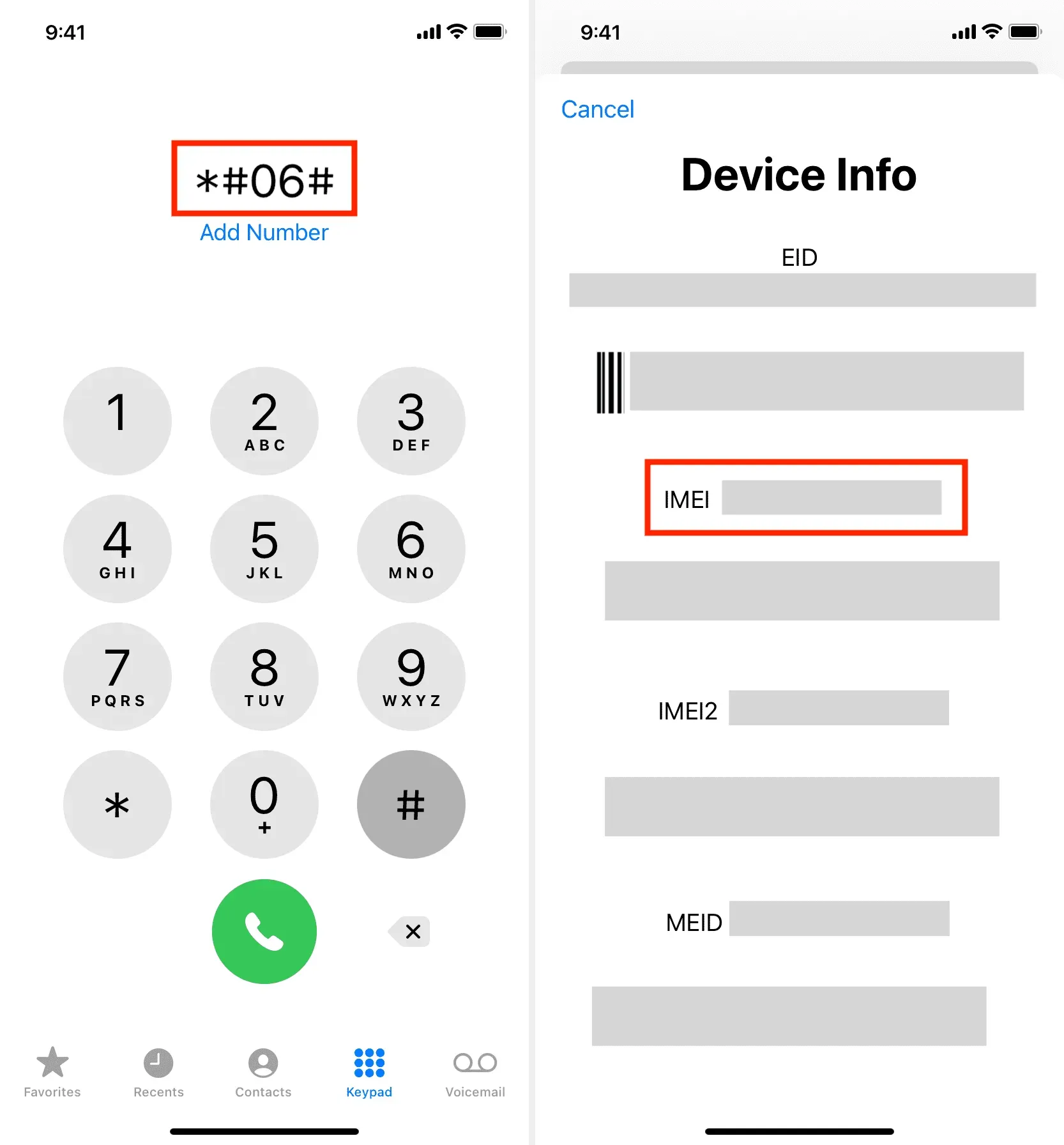
Olhe dentro da bandeja do SIM ou na parte de trás do seu iPhone.
- Remova a bandeja do SIM do seu iPhone 6S ou mais recente com a ferramenta de ejeção do SIM e você verá o número IMEI nela. Observação. Um iPhone 14 comprado nos EUA não possui um slot para cartão SIM físico.
- Para iPhone 5–iPhone 6, você encontrará o número IMEI na parte de trás do dispositivo.
- Para iPhone 3G a iPhone 4S, o número de série e o IMEI podem ser encontrados na bandeja do cartão SIM.
- E se você tiver seu primeiro iPhone, encontrará o número de série e o IMEI gravados na parte de trás do dispositivo.
Use seu computador para ver o número IMEI do seu iPhone
- Conecte seu iPhone com um cabo ao seu Mac ou PC.
- Abra o Finder no Mac ou iTunes no Windows PC e encontre o seu dispositivo.
- Clique duas vezes no nome do modelo do seu iPhone e ele mostrará o número IMEI.
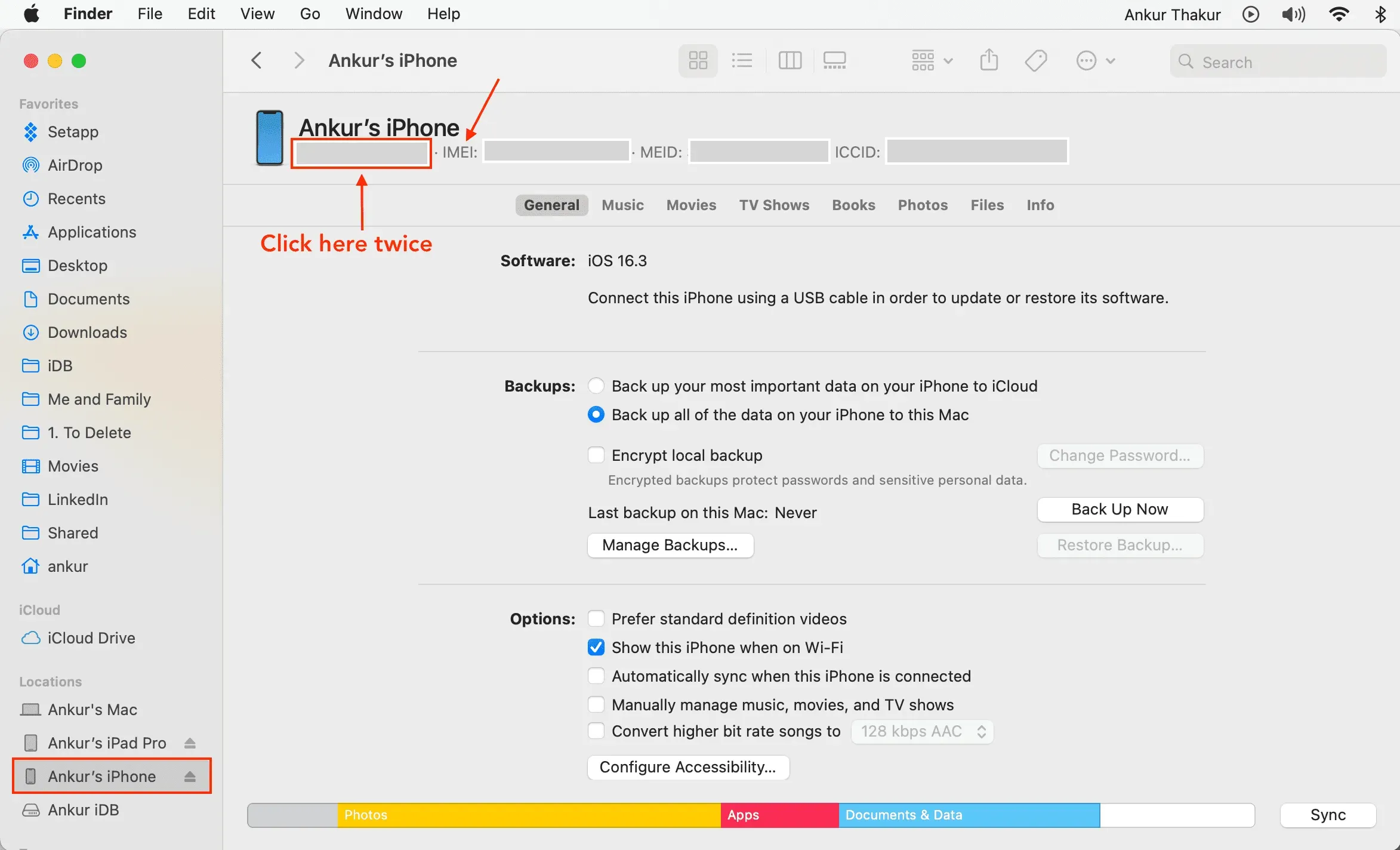
Encontre o número IMEI se você não tiver seu iPhone com você
Se o seu iPhone for perdido, roubado ou não ligar, você pode usar um dos métodos abaixo para mostrar seu número IMEI.
Usar outro dispositivo Apple
- Abra o aplicativo Configurações em outro iPhone ou iPad.
- Toque no seu nome na parte superior.
- Role para baixo até a seção de dispositivos e selecione um deles. Na próxima tela, você verá o número IMEI.
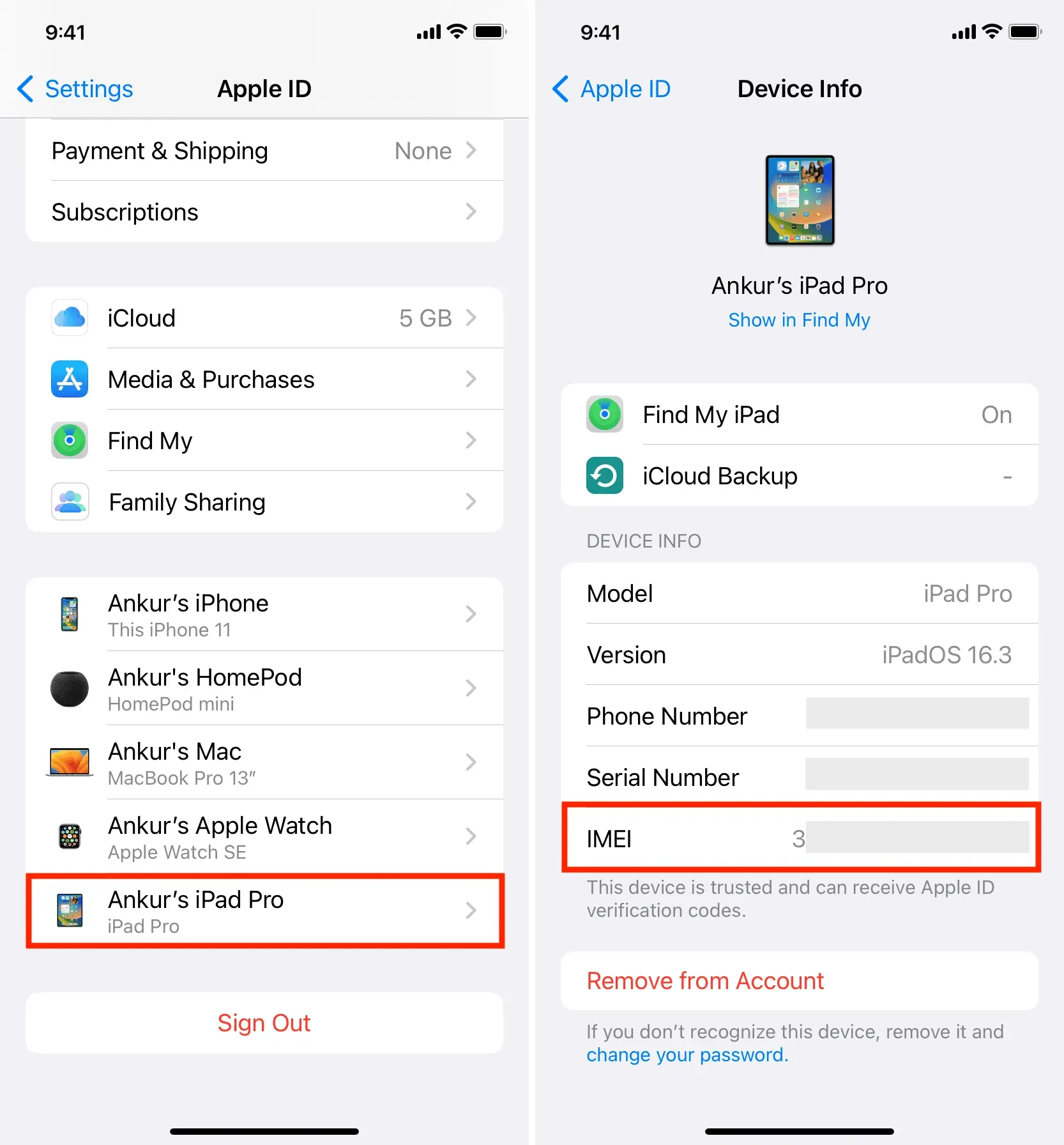
Veja no site da Apple
- Visite o site oficial da Apple ID e entre com sua Apple ID.
- Selecione “Dispositivos” e selecione seu iPhone ou iPad.
- Uma pequena janela pop-up aparecerá com informações, incluindo seu número IMEI.
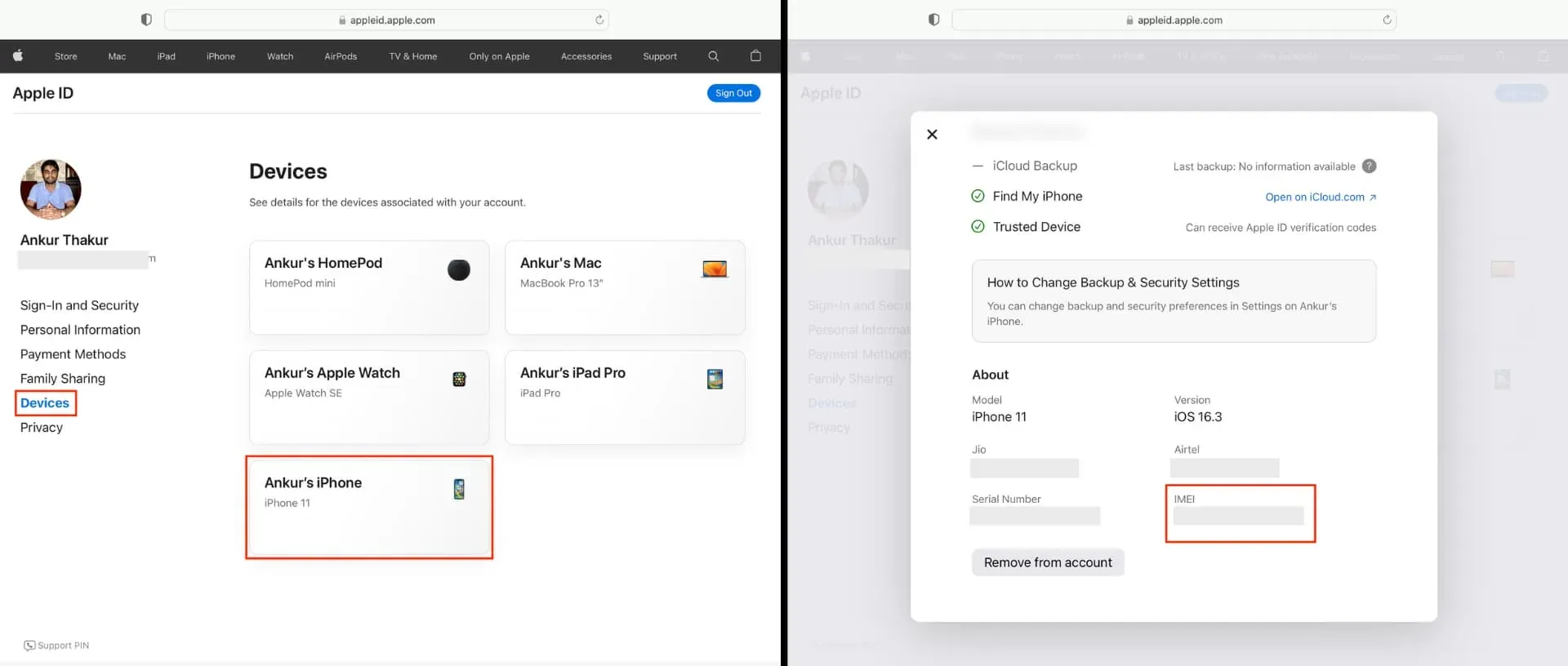
Procure IMEI na caixa do iPhone ou iPad
Se você não tiver o dispositivo com você, mas a embalagem em que o comprou estiver preservada, o número de série e o IMEI estão indicados no código de barras na parte de trás da caixa.
Use o número IMEI para verificar a autenticidade e a cobertura da garantia do seu iPhone.
- Acesse o site Apple CheckCoverage .
- Digite o número IMEI do seu iPhone (certifique-se de que não haja espaços entre os números).
- Insira o código de verificação correto e clique em Continuar.
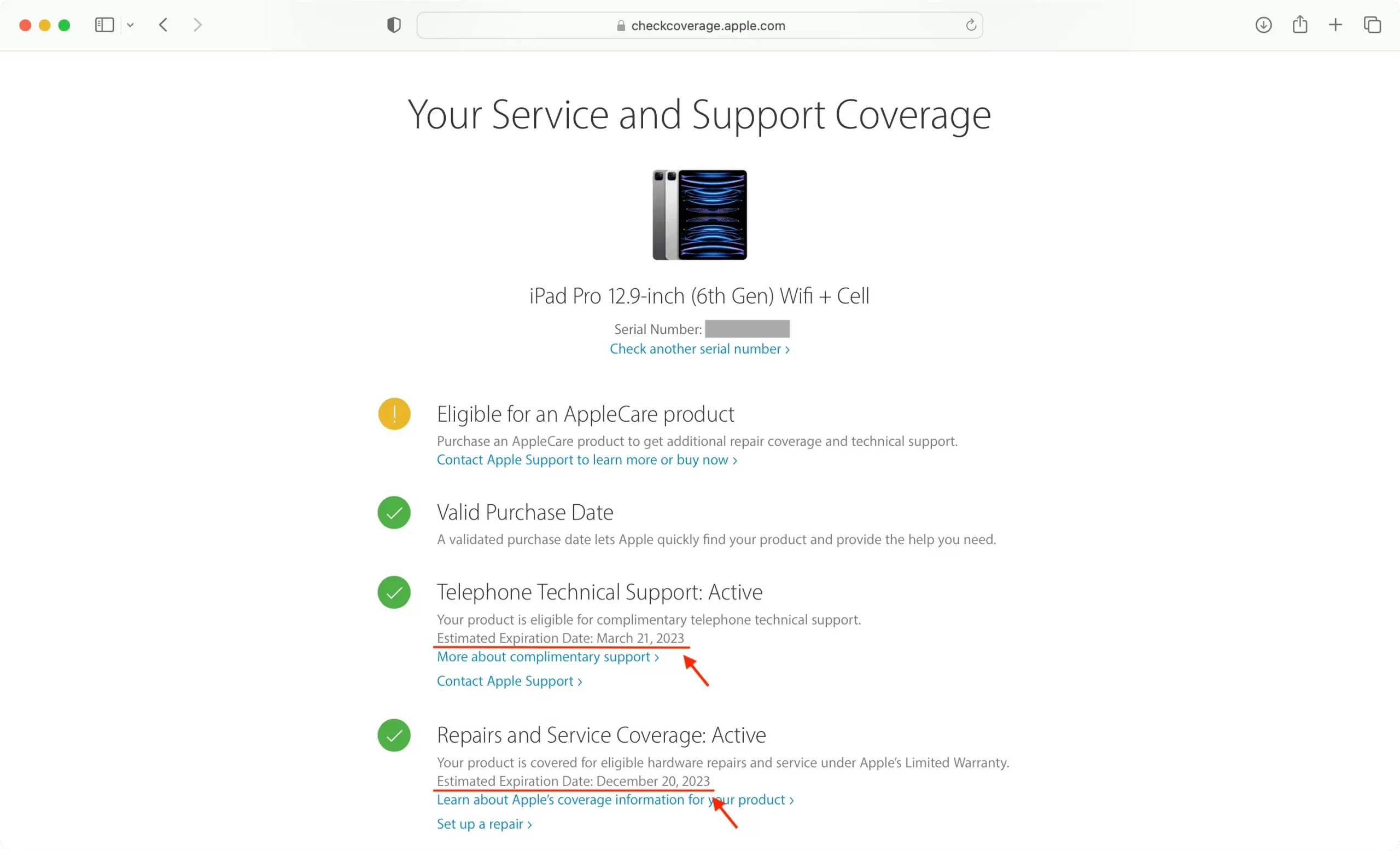
Se o seu iPhone for original, você verá várias informações sobre ele, como o nome do modelo, se o dispositivo tinha uma data de compra válida e o suporte, reparo e status do serviço do telefone.



Deixe um comentário